
Коли ми використовуємо Google Chrome, всі веб-сторінки, які ми відвідуємо, зберігаються в історії. Цього можна уникнути, лише якщо ми використовуємо режим анонімного перегляду в браузері. Хоча є люди, які бажають, щоб історія ніколи не була збережена, навіть коли вони використовують браузер у звичайному режимі. Ось чому багато хто видаляє цю історію з деякою частотою. Можуть бути й інші варіанти.
Оскільки є спосіб заборонити браузеру зберігати історію веб-сторінок, які ми відвідали. Навіть коли ми використовуємо Google Chrome у звичайному режимі. Це, безсумнівно, варіант, який може зацікавити багатьох користувачів, про що ми розповімо нижче.
На жаль, це не функція, яку ми знаходимо в браузері рідно. Уникнути збереження цієї історії можна, лише якщо ми постійно використовуємо її в режимі анонімного перегляду. У цьому сенсі нам доведеться вдатися до сторонніх інструментів, за допомогою яких ми можемо змусити браузер не зберігати історію перегляду. І є інструмент, який допоможе нам у цій справі.

Це продовження що ми можемо завантажити у Google Chrome простим способом. Це розширення буде робити, це запобігати генеруванню в ньому історії перегляду. Отже, що б ми не робили або не відвідували веб-сайт, який ми відвідуємо, про це ніколи не буде жодного запису, якщо ми використовуємо розширення в браузері. Це дуже зручний і простий у використанні варіант у цьому плані. Детальніше про неї ми розповімо нижче.
Заборонити Google Chrome зберігати історію
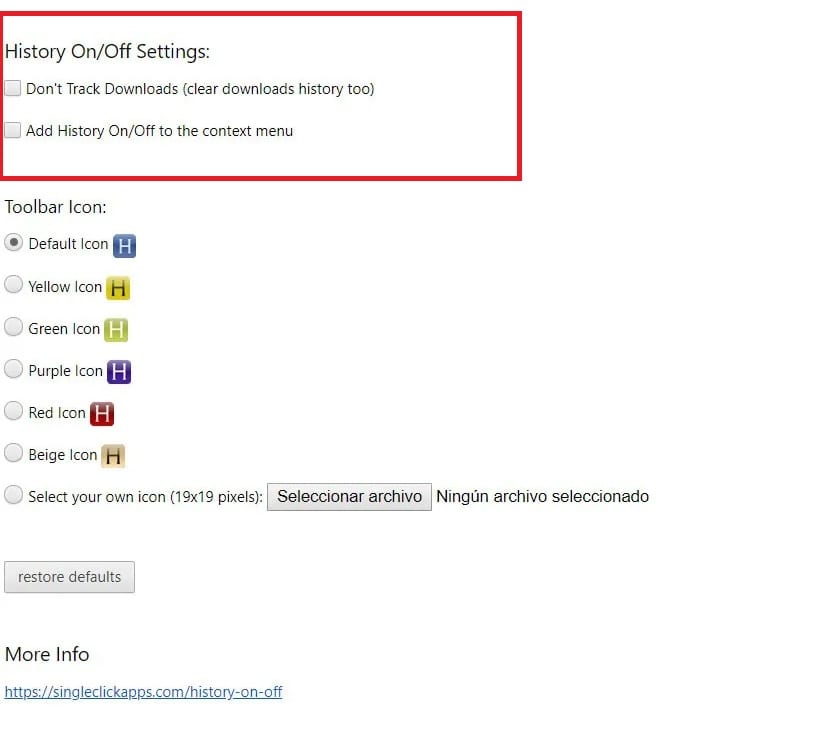
History On / Off - це назва цього розширення що ми можемо використовувати в Google Chrome, щоб не дати браузеру зберігати історію перегляду. Ми можемо завантажити його безпосередньо з магазину розширень браузера, не платячи за це грошей. Якщо ви хочете ним скористатися, завантажити його можна за цим посиланням. Єдине, що вам доведеться зробити з цього приводу, це завантажити його в браузер і почекати, поки він буде встановлений у ньому.
Розширення дає нам кілька варіантів при його використанні. Як випливає з назви, ми можемо активувати історію, щоб зберігати запис усіх відвідуваних нами сторінок. Хоча ми можемо також зробити ставку на його деактивацію, натиснувши опцію History Off. Тож коли ми натискаємо цей режим, ніщо, що ми відвідуємо в Інтернеті, не буде збережено в нашій історії перегляду. Тому нам просто потрібно активувати цю опцію в розширенні, щоб цього не сталося.
Щоб керувати цим, нам не потрібно багато робити. Коли ми встановимо розширення в Google Chrome, ми побачимо, що вгорі на панелі завдань з’являється його значок. Нам потрібно буде лише натиснути на цю піктограму, так що на екрані з’явиться меню розширення, де ми зможемо налаштувати його використання. У цьому меню у нас є кілька варіантів, одним з яких є History Off, на якому ми повинні натиснути, щоб воно було позначене. Коли ми позначили його, тоді ця опція вже діє в браузері.

Це варіанти, які ми можемо перевіряти та знімати галочку, коли завгодно. Тож якщо є час, коли ви хочете, щоб веб-сторінки, які ви відвідуєте в Google Chrome, не реєструвались, активуйте опцію Історія вимкнена. Коли ви закінчите, вам просто потрібно зняти цей прапорець, і історія буде знову сформована у вашому браузері. Це те, що ми можемо використати на свій смак без будь-яких проблем. Тож у вас не буде проблем у цьому відношенні, коли вам доведеться використовувати цю опцію. Простий у використанні і дозволяє нам перешкодити браузеру генерувати зазначену історію перегляду.